Weitere Wiki-Funktionen
Im Wiki haben Sie mehr Funktionen zum Bearbeiten oder Konfigurieren Ihrer Wiki-Seite, z.B. um Seiten zu exportieren, Seiten umzubenennen, die übergeordnete Seite zu ändern, das Inhaltsverzeichnis anzusehen und mehr.
| Thema | Inhalt |
|---|---|
| Wiki-Seite sperren | Wie man eine Wiki-Seite sperrt und entsperrt und andere daran hindert, sie zu bearbeiten. |
| Wiki-Seite löschen | Wie man eine Wiki-Seite löscht. |
| Wiki-Seitenverlauf anzeigen | Wie man Änderungen an einer Wiki-Seite anzeigt. |
| Wiki-Seite exportieren | Wie man eine Wiki-Seite exportiert. |
Um weitere Konfigurationseinstellungen zu öffnen, gehen Sie zu einer Wiki-Seite und klicken Sie auf Mehr oben auf der Wiki-Seite.
Wählen Sie im Dropdown-Menü den entsprechenden Menüeintrag aus.
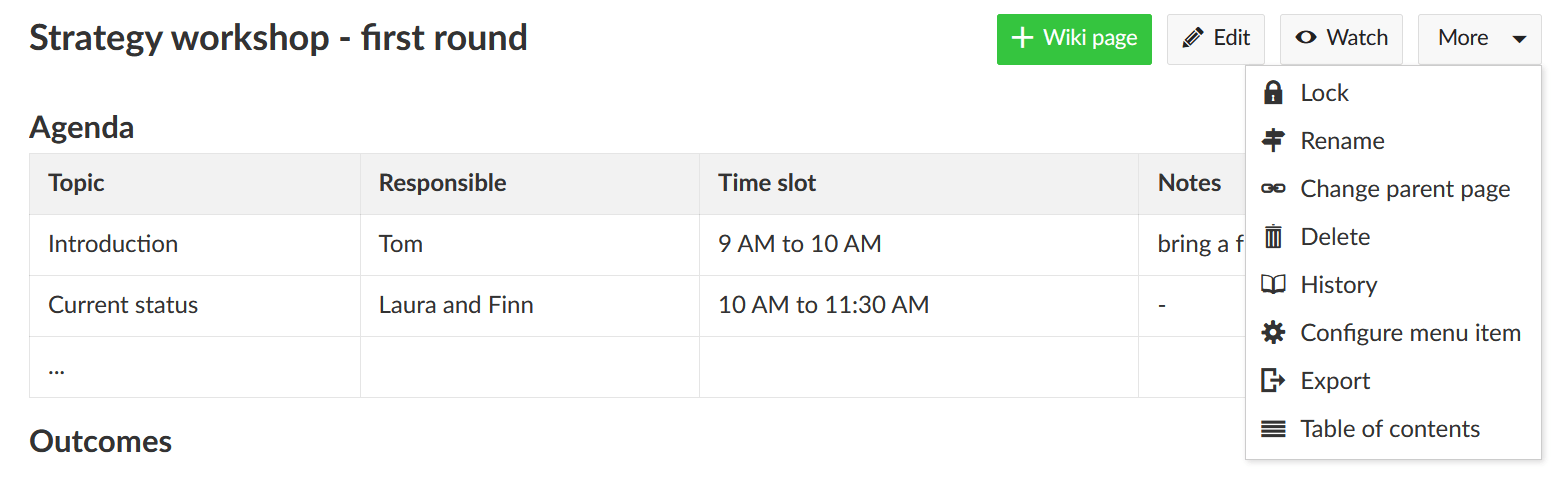
Wiki-Seite sperren
Um eine vorhandene Wiki-Seite zu sperren und Andere daran zu hindern, die Seite zu bearbeiten, wählen Sie Mehr oben auf der Wiki-Seite.
Wählen Sie den Eintrag Sperren im Dropdown-Menü.
Die Seite ist jetzt gesperrt und kann von keiner anderen Person bearbeitet werden.
Um eine Wiki-Seite zu entsperren und es Benutzer:innen zu ermöglichen sie zu bearbeiten, wählen Sie Entsperren im Dropdown-Menü Mehr oben auf der Wiki-Seite.
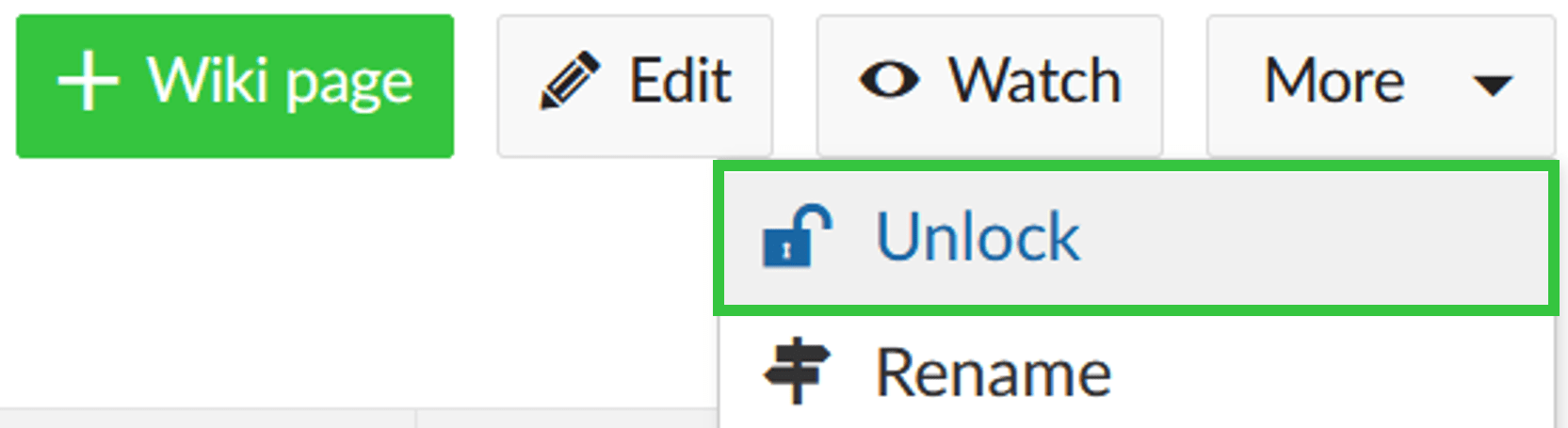
Es ist nun wieder möglich, die Wiki-Seite zu bearbeiten.
Wiki-Seite löschen
Wenn Sie eine Wiki-Seite löschen möchten, wählen Sie die Seite aus, die Sie löschen möchten, und klicken Sie auf die Schaltfläche Mehr oben auf der Seite.
Wählen Sie den Menüpunkt Löschen im Dropdown-Menü.
Bevor die Seite gelöscht wird, müssen Sie erneut das Löschen bestätigen, indem Sie im Pop-up-Fenster auf OK klicken.
Bitte beachten Sie, dass eine gelöschte Wiki-Seite nicht einfach innerhalb des Systems wiederhergestellt werden kann.
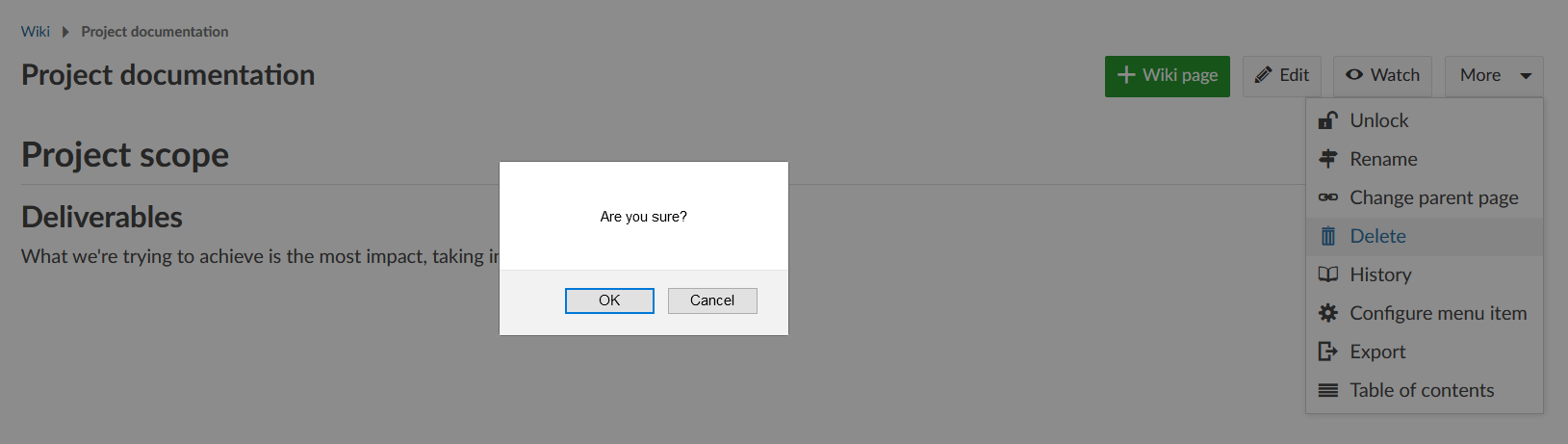
Wiki-Seitenverlauf anzeigen
In einigen Fällen möchten Sie vielleicht die neuesten Änderung an einer Wiki-Seite in Erfahrung bringen. Sie können Informationen über die Art der Änderung sowie über die:den Autor:in mit der Option Historie erhalten. Um sie anzuzeigen, wählen Sie Historie im Dropdown-Menü unter Mehr oben auf der Wiki-Seite.
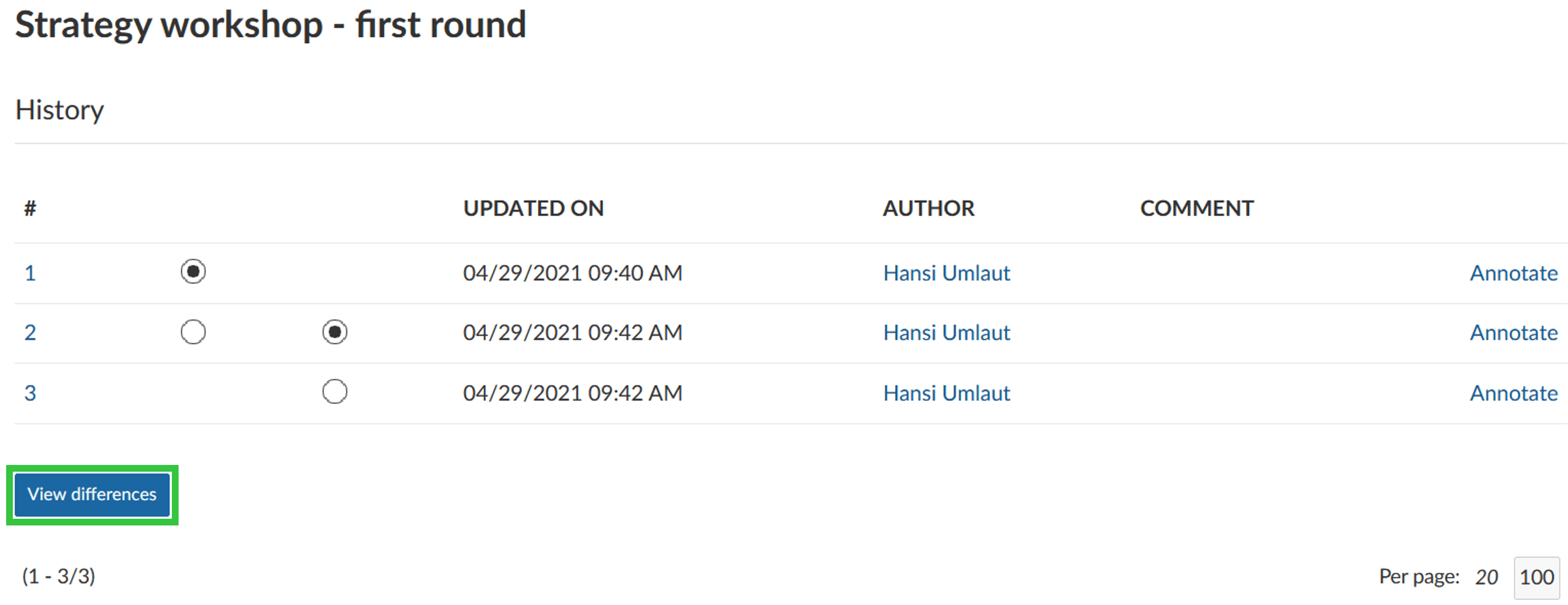
Zuerst erhalten Sie einen Überblick über Autor:in und Datum der neuesten Änderungen. Mögliche Kommentare können Ihnen bereits eine Vorstellung über die Art der Veränderung geben. Sie können explizit zwei Versionen auswählen, um eine detailliertere Ansicht der Änderungen zwischen ihnen anzuzeigen, indem Sie den blauen Button Unterschiede anzeigen am Ende der Seite anklicken.
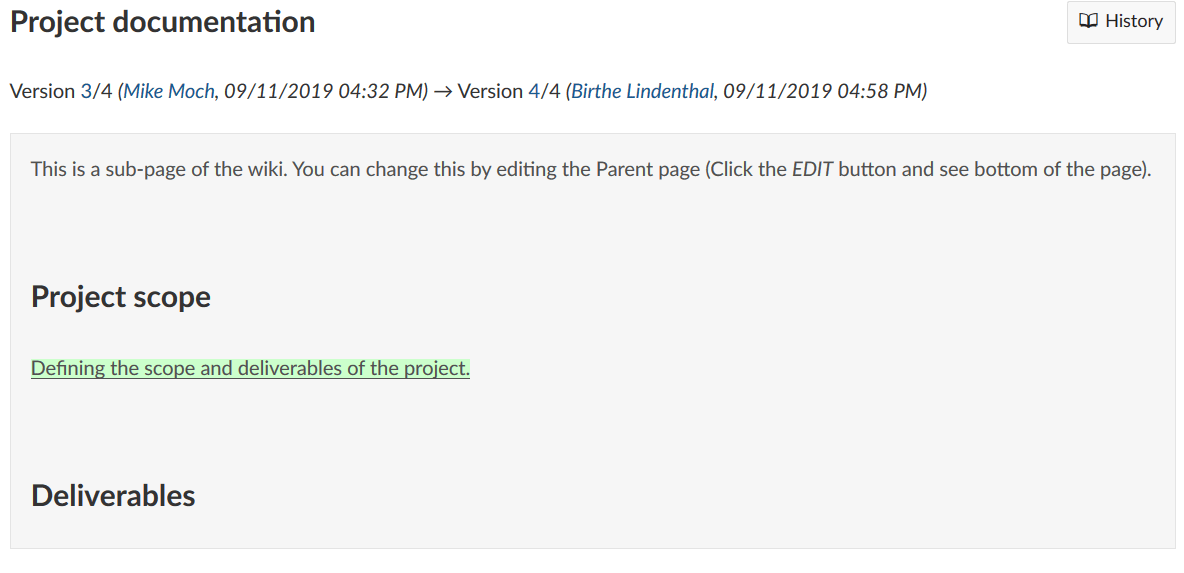
Hinweis: Je mehr Distanz zwischen zwei Versionen besteht, desto schwieriger wird es, sie zu vergleichen, da nur die ausgewählten Versionen verglichen werden (dabei werden die in der Zwischenzeit vorgenommenen Änderungen ignoriert). Die verständlichsten Informationen erhalten Sie somit durch den Vergleich zweier aufeinander folgender Versionen. Das Wiki wird Änderungen zusammenführen, wenn Änderungen innerhalb von weniger als 5 Minuten von derselben Person eingegeben werden. Dies hilft, Unordnung in der Wiki-Historie zu verhindern.
Wiki-Seite exportieren
Um eine Wikiseite zu exportieren, öffnen Sie das Dropdown-Menü unter Mehr auf der Wiki-Seite und wählen Sie Exportieren.
Für den Export Ihrer Wiki-Seite können Sie zwischen Atom oder Markdown wählen:
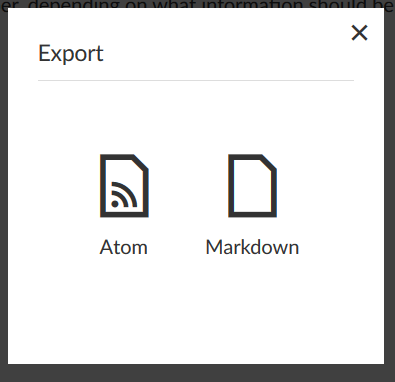
Alternativ können Sie die Druckfunktion Ihres Browsers verwenden, um die Wiki-Seite als PDF-Datei zu drucken.


